Top 2 måder at udskrive fra iPad med / uden AirPrint
"Jeg skal udskrive nogle billeder fra min iPad, ved nogen hvordan man udskriver fra iPad til trådløse printere? Jeg har iPad Mini 2, HP printer "
Flere og flere mennesker vælger iPad i stedet forTraditionel computer, der ejer dens bærbarhed og ydeevne. Men skifte fra et skrivebord til en mobil kan forårsage nogle problemer. Udskrivning af filer fra iPad er en af dem. AirPrint er den indbyggede funktion til iPad-brugere til at udskrive filer, men når du ikke har AirPrint-understøttede printere eller AirPrint vundet, vil det være lidt frustrerende. Med UltData (iPad Data Recovery) er et nemt iPad-datahåndteringsværktøj , kan du udskrive PDF, fotos, mails, kuponer, iBooks og andre dokumenter fra iPad uden at bruge AirPrint.
- Del 1: Sådan udskriver du dokumenter fra iPad til printer ved hjælp af AirPrint
- Del 2: Sådan udskriver du fra iPad uden AirPrint printer
Del 1: Sådan udskriver du dokumenter fra iPad til printer ved hjælp af AirPrint
AirPrint var tilgængelig med iOS 4.2, og er nu fuldt kompatibel med iPad, der kører iOS 10.3 / 10.2 / 10/9. Du må udskrive fra iPad direkte til HP / Epson / Cannon / Brother printere.
- Åbn filen, du skal udskrive, og klik på "Del" i appen.
- Nu kan du se fanen "Print" på fanen.
- Vælg printer og angiv mængden af kopier, klik på "Udskriv" for at udskrive filen hurtigt.



Nogle brugere klagede over, at AirPrint ikke udskriver eller finder printere efter opdatering af iOS 10, prøv nedenstående tips for at rette op på denne fejl:
- Sørg for, at din printer er AirPrint-aktiveret printer og bruger den samme Wi-Fi som din iPad.
- Kontroller flytilstanden og sørg for at den er slukket
- Sluk både din iPad og printer, og tænd derefter igen
- Sluk din router og modem, vent 30 sekunder og tænd igen
- Sørg for, at din iPad kører den nyeste version af iOS, og din printer har den nyeste firmwareversion installeret.
- Skift indstillingerne for internetprinterprotokoller (IPP) fra Off til On for at gøre printeren mulig via AirPrint.
Del 2: Sådan udskriver du fra iPad uden AirPrint printer
Hvis din AirPrint stadigvæk ikke virker efter at have kontrolleret alt, skal du muligvis prøve AirPrint-alternativet UltData til at udskrive fra iPad til delte netværksprintere på Windows eller Mac uden AirPrint.
- Download UltData til din computer, kør programmet og tilslut iPad til computer, vælg den filtype, du vil udskrive, og klik på "Start Scan" for at scanne dataene i din enhed.
- Nu vises alle filerne op, vælg den ønskede og klik på ikonet "Pinter" øverst til højre.
- Klik på "Udskriv" for at vælge printernavn, udskrivningsområde og kopimængde, og klik derefter på "OK" for at udskrive billedet. Du har lov til at forhåndsvise filen, før du udskriver.

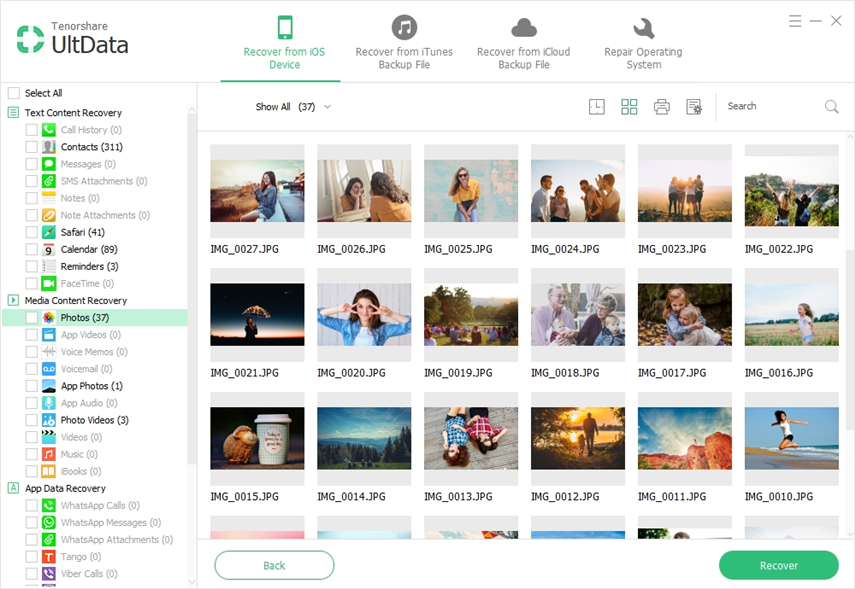

Langt har du kendt, hvordan du udskriver fra iPad tiltrådløse printere klart. Hvis du desværre har mistet filer fra iPad, er UltData i stand til at genoprette filerne og udskrive til dig inden for få sekunder. Eventuelle yderligere spørgsmål om softwaren eller dette indlæg er varmt velkommen!









